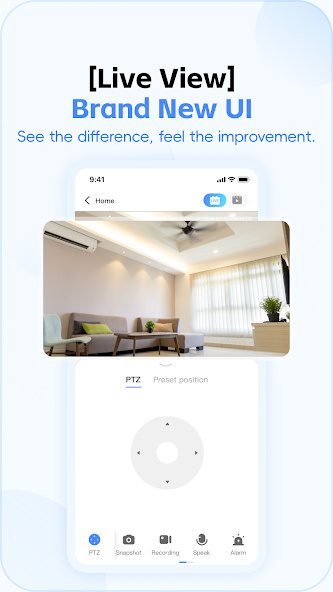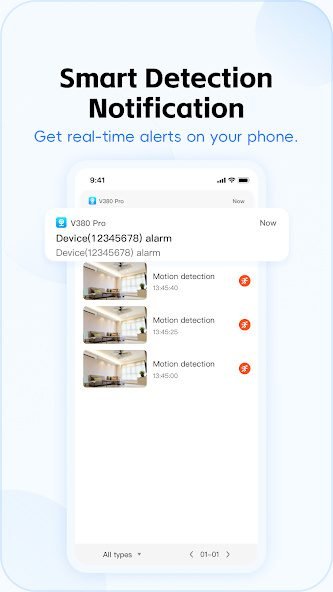V380 Pro Brezplačen prenos

V380 Pro Brezplačen prenos
Brezplačni prenos V380 Pro je na voljo za Android, iPhone in PC. Kot vodilni proizvajalec varnostnih kamer z 20-letnim strokovnim znanjem so naše visokokakovostne varnostne kamere popolnoma združljive z V380 Pro, kar zagotavlja brezhibno integracijo in vrhunsko delovanje v vseh napravah.
Pogosta vprašanja o V380 Pro
V380 Pro je napredna različica aplikacije V380, ki se uporablja za daljinski nadzor in nadzor kamer V380. Ponuja izboljšane funkcije, kot so izboljšana kakovost videa, shranjevanje v oblaku, spremljanje v realnem času, dvosmerna zvočna komunikacija, opozorila za zaznavanje gibanja in možnost upravljanja več kamer iz ene same aplikacije. V380 Pro je na voljo za naprave Android in iOS, uporabnikom pa nudi nadgrajeno izkušnjo pri upravljanju njihovih sistemov varnostnih kamer.
Aplikacija V380 Pro se na splošno šteje za varno, če jo prenesete iz uradnih trgovin z aplikacijami, kot sta Google Play in Apple App Store. Sledi standardnim varnostnim protokolom, vendar je bistvenega pomena za:
- Prenesite iz uradnih virov: poskrbite, da boste aplikacijo prenesli iz zaupanja vrednih virov, da se izognete zlonamernim različicam.
- Redne posodobitve: Aplikacijo posodabljajte, da bo izkoristila najnovejše varnostne popravke.
- Zavarujte svoj račun: Uporabite močna, edinstvena gesla in omogočite vse razpoložljive varnostne funkcije.
Za Android:
- Odprite trgovino Google Play: poiščite »V380 Pro«.
- Prenesite in namestite: tapnite »Namesti«, da prenesete aplikacijo.
- Odprite aplikacijo: po namestitvi zaženite aplikacijo.
- Registracija ali Prijava: Ustvarite račun ali se prijavite.
Za iPhone:
- Odprite App Store: poiščite »V380 Pro«.
- Prenesite in namestite: tapnite »Get«, da namestite aplikacijo.
- Odprite aplikacijo: po namestitvi zaženite aplikacijo.
- Registracija ali Prijava: Ustvarite račun ali se prijavite.
Za prenos aplikacije V380 Pro za Windows uporabite BlueStacks:
- Prenesi BlueStacks: Obiščite spletno mesto Spletno mesto BlueStacks in prenesite emulator BlueStacks za Windows.
- Namestite BlueStacks: Sledite navodilom za namestitev, da namestite BlueStacks na svoj računalnik.
- Odprite BlueStacks: Zaženite BlueStacks in se prijavite s svojim Google računom.
- Dostop do trgovine Google Play: odprite trgovino Google Play v BlueStacks.
- Poiščite V380 Pro: V trgovini Google Play poiščite »V380 Pro«.
- Namestite V380 Pro: Kliknite »Namesti«, da prenesete in namestite aplikacijo V380 Pro znotraj BlueStacks.
- Odprite aplikacijo V380 Pro: Ko je nameščen, odprite aplikacijo V380 Pro in sledite navodilom za namestitev.
Ta metoda vam omogoča učinkovito uporabo aplikacije V380 Pro v računalniku z operacijskim sistemom Windows.
1. Prenesite in namestite V380 APP na vaš telefon.
2. Po namestitvi odprite APP.
3. Kliknite [Registracija], izberite svoje regije.
4. Vnesite svojo številko mobilnega telefona ali e-pošto, kliknite [Naprej], da dobite potrditveno kodo.
5. Vnesite kodo za preverjanje in kliknite [Naprej].
6. Nastavite geslo za svoj račun, kliknite [Potrdi].
* Upoštevajte, da mora geslo vsebovati 8-40 znakov, vsaj 3 vrste znakov od [velike črke, male črke, številke ali posebnega znaka]. In posebni znaki vključujejo [@ # _ ^ * %. in +] SAMO.
7. Nato registrirate svoj račun V380, lahko se vrnete in se prijavite v račun.
8. Register V380 Pro je enak postopek. Ker je aplikacija V380 Pro le kasnejša različica aplikacije V380, se lahko v V380 Pro prijavite s svojim računom V380.
- Prenesite aplikacijo V380 Pro: Namestite iz trgovine Google Play ali App Store.
- Napajanje kamere: Povežite se z virom napajanja.
- Odprite aplikacijo: Registrirajte se ali se prijavite.
- Dodajte novo napravo: tapnite ikono »+« in izberite »Dodaj napravo«.
- Povežite se z Wi-Fi: Sledite navodilom v aplikaciji, da povežete fotoaparat z omrežjem Wi-Fi.
- Seznanite kamero: z aplikacijo optično preberite kodo QR na kameri ali ročno vnesite ID kamere.
- Konfigurirajte nastavitve: prilagodite nastavitve, kot so zaznavanje gibanja, urniki snemanja in opozorila.
- Napajanje kamere: Priključite kamero in se prepričajte, da je vklopljena.
- Odprite aplikacijo V380: zaženite aplikacijo na mobilni napravi.
- Dodajte novo napravo: tapnite ikono »+«, da dodate novo napravo.
- Izberite Wi-Fi Smart Camera: izberite možnost Wi-Fi Smart Camera.
- Povežite se z Wi-Fi: Sledite navodilom v aplikaciji, da povežete fotoaparat z omrežjem Wi-Fi. Vnesite svoje ime in geslo za Wi-Fi.
- Skeniraj QR kodo: uporabite aplikacijo za skeniranje kode QR na fotoaparatu.
- Dokončajte namestitev: Počakajte, da se povezava zaključi, nato pa konfigurirajte dodatne nastavitve.
- Odprite aplikacijo V380: zaženite aplikacijo v svoji napravi.
- Izberite vaš fotoaparat: na seznamu naprav izberite kamero, ki jo želite dati v skupno rabo.
- Dostop do nastavitev: tapnite ikono za nastavitve (običajno zobnik ali tri pike).
- Izberite Skupna raba: Poiščite in tapnite možnost »Deli«.
- Vnesite podrobnosti skupne rabe: vnesite e-poštni naslov ali uporabniško ime osebe, s katero želite deliti kamero.
- Potrdite skupno rabo: tapnite »Potrdi« ali »V redu«, da dokončate postopek skupne rabe.
1. Napravo priključite na vir napajanja.
2. Poiščite gumb za ponastavitev.
3. Pritisnite in držite gumb za ponastavitev, dokler ne zaslišite piska naprave.
4. Ko je ponastavitev končana, lahko fotoaparat znova povežete z mobilnim telefonom in WiFi.
1. Kabel za ponastavitev
Modeli kamer V380, kot je HBS-2025, imajo kabel, ki se neposredno uporablja za ponastavitev. Odstranite kabel, priključen na vir napajanja in vmesnik omrežnega kabla, drugi bo kabel za ponastavitev. Odprite zaščitni pokrovček in videli boste gumb za ponastavitev.
2. Gumb na dnu leče
Pri kamerah, kot je HBS-5700, je gumb za ponastavitev na dnu leče. Obrnite lečo navzgor, nato bo izpostavljen gumb za ponastavitev.
3. Gumb na zadnji strani fotoaparata
Pri kamerah za video klice, kot je HBS-1538, je gumb za ponastavitev na zadnji strani kamere.
Da, kamere V380 lahko delujejo brez Wi-Fi, če uporabljate model kamere 4G. Te kamere uporabljajo kartico 4G SIM za povezavo z internetom, kar jim omogoča delovanje na območjih brez dostopa do Wi-Fi. Kamero lahko na daljavo spremljate prek aplikacije V380 prek mobilnega omrežja.
- Izklopite kamero: Preden vstavite kartico SD, se prepričajte, da je kamera izklopljena.
- Poiščite režo za kartico SD: Poiščite režo za kartico SD, običajno na strani ali zadnji strani fotoaparata.
- Vstavite kartico SD: Vstavite kartico SD v režo, pazite, da je pravilno poravnana in potisnjena navznoter, dokler se ne zaskoči.
- Vklopite kamero: Ponovno vklopite fotoaparat.
- Formatirajte kartico SD: Odprite aplikacijo V380, pojdite na nastavitve in formatirajte kartico SD, da zagotovite združljivost.
Kontaktirajte nas- HUASHIL
Kontaktirajte iCSeecam.com – vodilnega Proizvajalec IP kamer, izboljšajte svoje v380 pro varnostna kamera poslovanje z zmanjšanjem stroškov nakupa.
- No 1, Road 1, tehnološki park Shangxue, mesto Bantian, Longgang, Shenzhen, Kitajska
- 86- (0) 27-87816890
- info@icseecam.com